Como instalar o Whatsapp em dispositivos WiFi apenas
Por: Rahul Gupta, The Mobile Indian, New Delhi
A última atualização : 16 de Agosto de 2018 19:40 pm
-

Whatsapp não permite que os usuários instalem o aplicativo somente em dispositivos WiFi, mas aqui está como você o faz de qualquer maneira!
Whatsapp é uma ótima ferramenta para se comunicar com amigos e familiares, sem mencionar que também é rentável. O problema é que o Whatsapp não permite que os utilizadores instalem a aplicação apenas em dispositivos WiFi, que é o que a maioria de nós tem.

Aqui está uma simples instrução passo-a-passo sobre como você pode colocar o Whatsapp em funcionamento em dispositivos WiFi apenas.
Passo 1
Acesso à aplicação Google Android marketplace a partir do menu da aplicação do seu dispositivo ou a partir do ícone do mercado do ecrã inicial. Agora procure pelo Whatsapp e veja se o seu dispositivo suporta ou não a aplicação.
Passo 2
Agora a partir do seu PC/laptop, aceda a qualquer loja APK online, como apknew.com para obter a última versão APK do Whatsapp e instale-a no seu computador. Se você pode baixar diretamente o arquivo APK no seu dispositivo Android WiFi somente, pule para o passo 5.
Step 3
Once download, conecte seu dispositivo ao computador e localize o arquivo APK do Whatsapp. Faça um arquivo separado para APKs no seu dispositivo Android para fácil identificação mais tarde.
Passo 4
Colar o arquivo APK baixado do Whatsapp messenger nessa pasta e desconectar o dispositivo.
Passo 5
Agora acesse o gerenciador de arquivos no seu dispositivo Android e localize a pasta do APK. A partir daí localize o arquivo do Whatsapp messenger e selecione-o para iniciar a instalação.
Passo 6
A tela de respingos a seguir pedirá sua permissão para conceder acesso à instalação do aplicativo no dispositivo; pressione Instalar para prosseguir.
Passo 7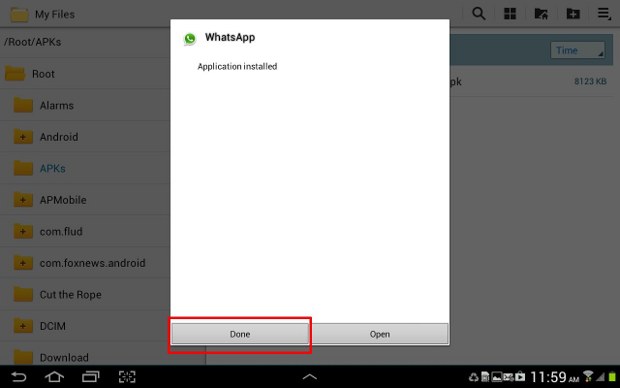
A tela seguinte irá avisá-lo quando a instalação for concluída com sucesso. Se não o fizer, repita o processo. Se a instalação falhar repetidamente, baixe o arquivo novamente ou escolha uma aplicação de versão mais antiga para o seu dispositivo. Em seguida, pressione Done para sair da instalação.
Step 8
Now você está pronto e pode começar a configuração da aplicação Whatsapp no seu dispositivo. Localize o aplicativo no menu do aplicativo e inicie o processo de instalação aceitando os termos e condições.
Passo 9
A tela a seguir solicitará o número do seu celular. Adicione o número, que ainda não está vinculado ou em uso em outro dispositivo com o Whatsapp messenger; pressione Next para prosseguir.
Passo 10
O aplicativo confirmará seu número; se correto, pressione OK ou pressione Edit para fazer alterações e prossiga.
Passo 11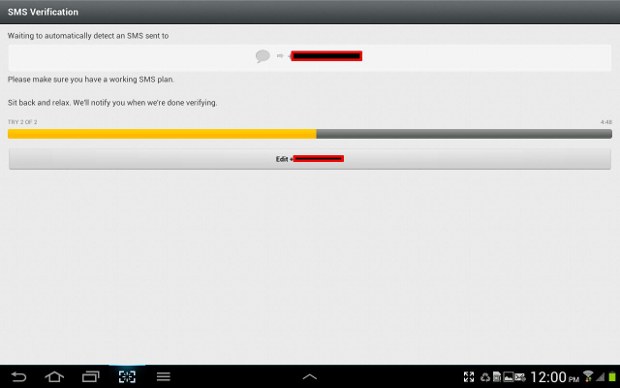
O aplicativo agora verificará seu dispositivo e enviará a mensagem de verificação via SMS para seu número de celular. A mensagem contém o código de verificação que você precisa digitar manualmente. Aguarde que o processo de verificação termine e você será movido automaticamente para o próximo passo. Demorará exactamente cinco minutos.
Passo 12
A tela seguinte irá pedir-lhe para introduzir o código de verificação; introduza o código de seis dígitos e prossiga. O aplicativo irá verificar e ativar os serviços em seu dispositivo.
Passo 13
O aplicativo, uma vez ativado, irá mostrar o número de dias de serviço disponível em seu número. Pressione Continuar para prosseguir para a página de chats e começar a enviar mensagens com o seu novo dispositivo.